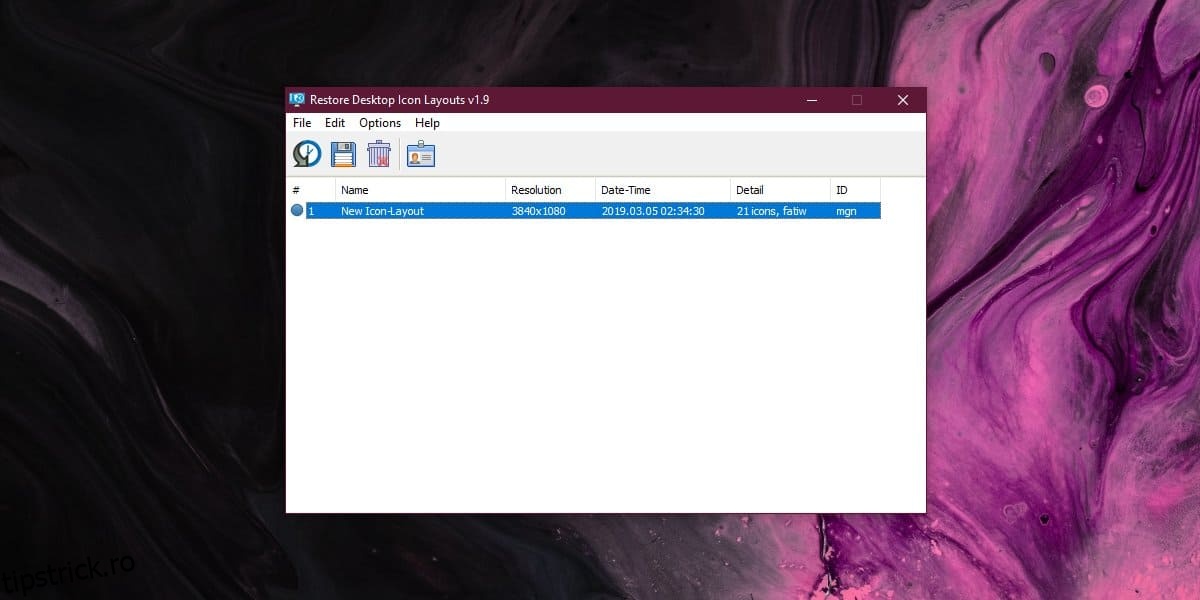Pictogramele de pe desktop se rearanjează adesea pe Windows 10 și nimănui nu-i place. Acest lucru tinde să se întâmple la întâmplare, dar dacă aveți o configurație cu mai multe monitoare, probabil că o experimentați cel mai des decât utilizatorii cu un singur ecran. Există aplicații care, dacă le păstrați în funcțiune, pot împiedica rearanjarea pictogramelor, dar vă pot trage sistemul în jos. O altă alternativă este să salvați aspectul pictogramei de pe desktop, pe care îl puteți face cu ReIcon.
Salvați aspectul pictogramei de pe desktop
Descărcați ReIcon și apoi aranjați pictogramele de pe ecran așa cum doriți. După ce ați făcut asta, rulați aplicația și faceți clic pe pictograma de salvare. Un nou „profil” va fi creat în aplicație și acesta este practic aspectul pictogramei salvate. Puteți închide aplicația și așteptați ca Windows 10 să deranjeze aspectul.
Un aspect are un nume, o ștampilă de oră și dată, un număr de pictograme, adică câte pictograme erau pe desktop atunci când s-a făcut backup pentru aspect și un ID. Pentru a redenumi un aspect, faceți clic în interiorul câmpului Nume și acesta va deveni editabil. Introduceți orice nume doriți să-i dați și atingeți Enter pentru a salva numele.
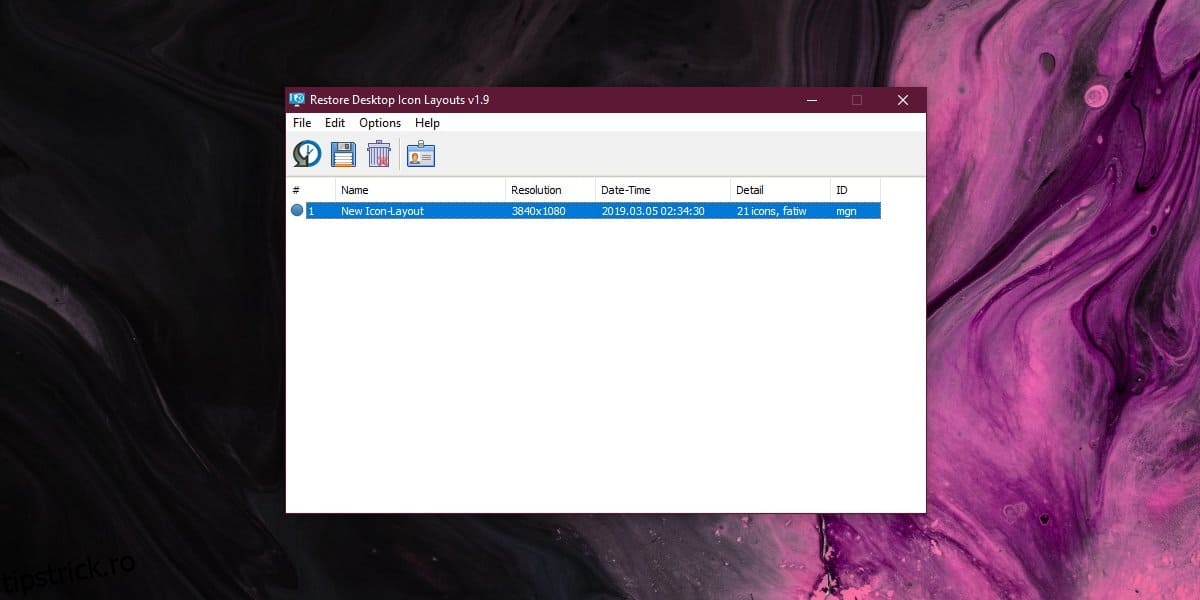
Pentru a o restabili, rulați aplicația și selectați profilul. Accesați Editare>Restaurați aspectul pictogramei și aspectul dvs. va fi restaurat instantaneu. Puteți crea și salva câte modele de pictograme doriți și să restaurați oricare dintre acestea vi se potrivește cel mai bine. Aplicația funcționează destul de bine cu o configurare cu mai multe monitoare.
Există totuși câteva excepții. Dacă, de exemplu, ați șters un element de pe desktop, aplicația nu îl va putea restaura. Poate afecta aranjarea pictogramelor dacă le-ați setat să se fixeze automat în grilă. Dacă știți că ați eliminat un element de pe desktop care era prezent atunci când ați salvat un aspect al pictogramei, ar trebui să dezactivați aprinderea la grilă și apoi să restabiliți aspectul pictogramei.
ReIcon nu trebuie instalat, așa că asigurați-vă că nu lăsați aplicația undeva, ați putea să o ștergeți accidental, deoarece salvează profilul în același folder din care rulează. Mutați-l într-o locație sigură înainte de a-l folosi pentru a salva și a restabili aspectul pictogramelor.
Aplicația funcționează numai pentru aspectul pictogramei de pe desktop și nu pentru fișierele din foldere. Fișierele din foldere nu au un „aspect”. Sunt aranjate după diverse criterii de sortare, astfel încât aplicația să nu funcționeze acolo.
Puteți, de asemenea, să faceți copii de rezervă pentru aspectul meniului Start dacă doriți.